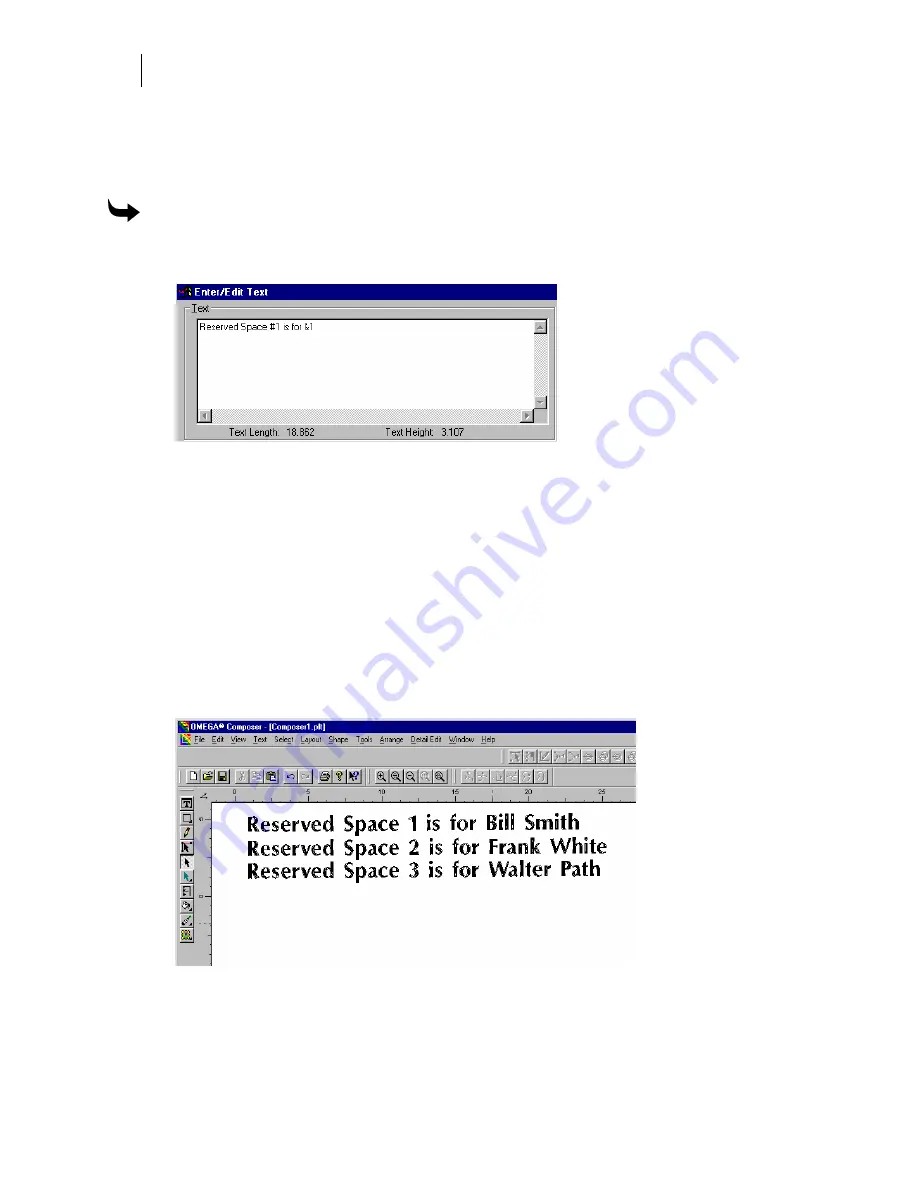
514
Chapter 46:
Merging Text and Numbers
Merging text with AutoNumber
Combine repeating and merging text with AutoNumber in the same document. Create the
merge text file before beginning this procedure. See “Repeating and Merging Text.”
To use merge text with AutoNumber
1
Enter the fixed text, and the Merge text and AutoNumber placeholders. For example
Reserved Space #1 is for &1.
2
Click Tools > Repeats/Merge to open the Repeats tab of the Repeats/Merge dialog
box.
3
Set the Repeat parameters.
4
Click the AutoNumber tab.
5
Set AutoNumber One group box value. If necessary, Set AutoNumber Two group box
value.
6
Click the Text Merge tab.
7
Click Select File and browse to locate the previously created text merge file. Click
Open.
8
Click OK. The merged results display on the work surface.
Summary of Contents for OMEGA CP
Page 16: ......
Page 20: ......
Page 36: ......
Page 42: ...28 Chapter 4 Saving Files...
Page 44: ......
Page 68: ......
Page 92: ......
Page 96: ...82 Chapter 7 Selecting Elements of the Design...
Page 98: ......
Page 132: ......
Page 146: ......
Page 154: ......
Page 162: ......
Page 182: ......
Page 188: ......
Page 204: ......
Page 234: ......
Page 238: ......
Page 244: ......
Page 254: ...240 Chapter 22 Strokes Adding Print Thickness to the Outline of Objects...
Page 256: ......
Page 282: ......
Page 320: ......
Page 346: ......
Page 358: ......
Page 380: ......
Page 386: ......
Page 418: ......
Page 422: ......
Page 452: ......
Page 462: ......
Page 476: ......
Page 512: ...498 Chapter 44 Creating Special Effects...
Page 514: ......
Page 520: ......
Page 530: ......
Page 540: ......
Page 552: ......
Page 564: ......
Page 606: ......
Page 614: ...600 Chapter 51 Sending the Job to a Plotter or Printer...
Page 694: ......
Page 700: ......
Page 734: ......
Page 748: ......
Page 760: ...746...
Page 776: ......
Page 786: ......
Page 790: ......
















































